Финд.Саме.Имагес.ОК проналази све ваше дупликате слика
Финд.Саме.Имагес.ОК(Find.Same.Images.OK) је бесплатни софтвер за Виндовс(Windows) ПЦ који вам може помоћи да пронађете исте, дупле или сличне слике слика на вашем рачунару. Интернет је пун информација, и знате шта? Постоји много дупликата истих података, посебно када су у питању слике. Због тога, може доћи време када бисте могли да преузмете исту слику коју сте купили пре две године, а да нисте ни знали.
Да, дође време због уређивања када би особа морала да има две или више истих слика на свом чврстом диску, али то се не односи на већину корисника рачунара. Стога, ако не желите да уређујете слике и имате тенденцију да имате дупликате, време је да их лоцирате и решите их.
Ево у чему је ствар; ако имате дупле слике или било које дупликате датотека у том случају, заузима простор на чврстом диску који би обично био резервисан за важније ствари. Питање је, дакле, како да лако лоцирамо и уклонимо дупликате слика?
Пронађите дупликате слика на Виндовс рачунару
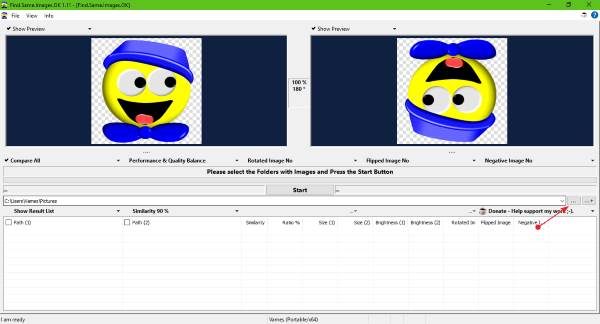
У реду, има чудно име, али исто се може рећи за безброј програма. Најважније је да ли ради или не како бисмо желели, и, па, то је да.
Видите, Финд.Саме.Имагес.ОК(Find.Same.Images.OK) је мали, лак за преузимање и има кориснички интерфејс који је прилично лак за разумевање. Штавише, не треба дуго да пронађе све дупликате слика и наведе их за ваше задовољство гледања.
Хајде да разговарамо о томе како функционише(Let’s talk about how ) Финд .Саме.Имагес.ОК(.Same.Images.OK works)

Када се алатка покрене, видећете једноставан кориснички интерфејс са две дупле фотографије. Сада, ако желите да пронађете дупликате слика, једноставно изаберите фасциклу коју желите да алат скенира. Након тога, притисните дугме на коме пише Старт(Start) и гледајте како се полако приказује листа дуплираних фотографија.
Скенирање завршавате у било ком тренутку притиском на дугме Откажи(Cancel) . Имајте(Bear) на уму да када се скенирање откаже, алатка неће приказати фотографије које су претходно скениране. Или је све или ништа.
Након скенирања, видећете листу свих слика. Кликните(Click) на онај који желите да видите и требало би да се појави у оба прозора за преглед на врху. Прозор за преглед приказује обе верзије слике, а у средини ћете видети проценат(percentage) колико се фотографије подударају једна са другом.
Испод слика корисници могу да изаберу да ли да ротирају или окрећу слику. Способност је такође ту да се одреди баланс квалитета фотографије или њена негативност.
Да ли се фотографије са листе могу избрисати?(Can photos on the list be deleted?)

Да, ово је заиста могуће. Само(Just) изаберите оне које желите да уклоните, кликните десним тастером миша и изаберите Корпа за отпатке(Recycle Bin) . Можете чак одлучити где да преместите или копирате слику ако то желите.
Све у свему, Финд.Саме.Имагес.ОК(Find.Same.Images.OK) је мали, али довољно моћан да направи разлику ако нисте у могућности да контролишете своје дупликате. Ради брзо, и од нашег времена коришћења, још није покварио или срушио.
Преузмите Финд.Саме.Имагес.ОК(Download Find.Same.Images.OK) са званичне веб странице управо овде(here)(here) .
Related posts
Како нацртати текст или додати ивицу тексту у ГИМП-у
Како додати ознаке спојлера у текст и слике на Дисцорд-у
Креирајте слике прилагођене вебу уз Бззт! Уређивач слика за Виндовс ПЦ
Промените величину, украсите, додајте ивице, оквире и водене жигове сликама
Фотор: бесплатна апликација за уређивање слика за Виндовс 10
Копирајте кодове грешака и поруке из оквира за дијалог у оперативном систему Виндовс 10
ПНГ вс ЈПГ вс ГИФ вс БМП вс ТИФ: Формати сликовних датотека су објашњени
ЛИЦЕцап: Снимите Виндовс радну површину или екран као анимирани ГИФ
Како пронаћи сличне слике на мрежи користећи обрнуту претрагу слика
АвесомеВаллпапер вам омогућава да прикажете слике и видео као позадину радне површине
Како да креирате и додате ефекат Дроп Схадов слици у Паинт.НЕТ-у
Како групно претворити ХЕИЦ у ЈПГ користећи контекстни мени у оперативном систему Виндовс 11/10
Оптимизујте и смањите величину слике помоћу алата за радикалну оптимизацију слике
Најбољи софтвер за компресију и оптимизацију слике за Виндовс 10
Уклоните и поправите замућене фотографије и слике помоћу ових алата
Најбољи алати за бесплатно додавање воденог жига на слику на мрежи
Како бесплатно генерисати текстуалне слике на мрежи
ССуите Пицсел Сецурити вам омогућава да шифрујете поруке у сликама
Преузмите најновије Виндовс 11/10 ИСО слике директно у Цхроме-у или Едге-у
Оптимизујте и промените величину слика помоћу Асхампоо Пхото Оптимизер-а
